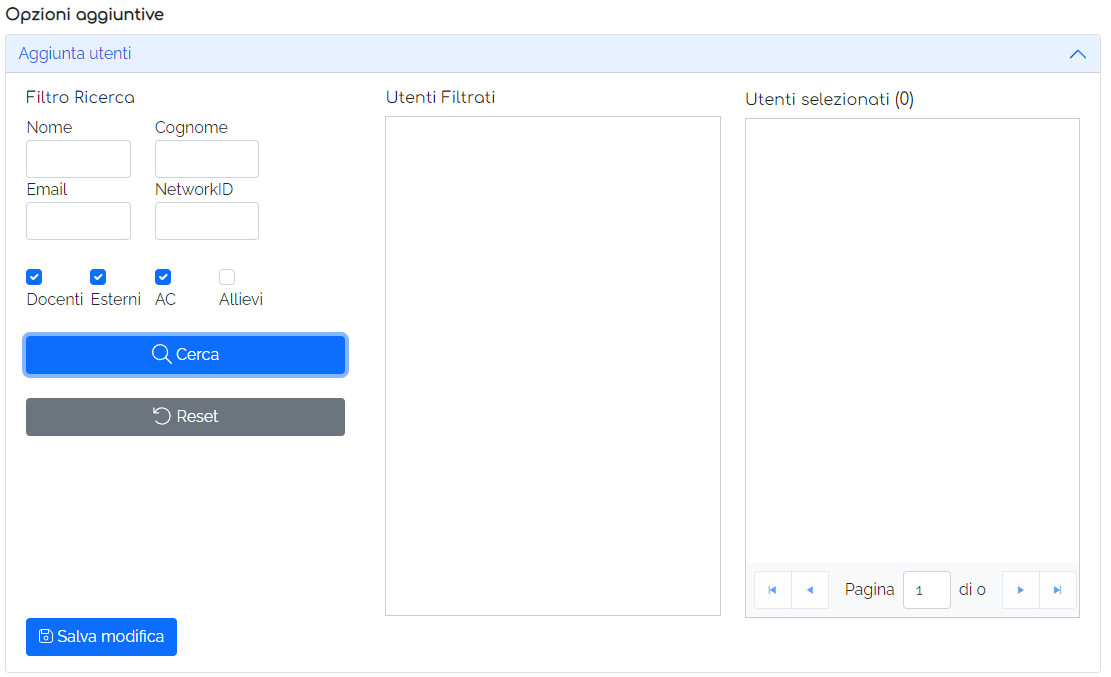Scopo della guida
Spiega come configurare tutti i gruppi CDC (consiglio di classe) per tutte le classi in modo personalizzato
Prerequisiti
- Avere un NetworkID funzionante
- Avere il ruolo attivo di "Amministratore" o essere un direttore/trice della sede
Creare una configurazione personalizzata per tutta la sede
I gruppi CDC all'interno di una sede scolastica sono impostati in modo predefinito in base alla tipologia della scuola. È possibile configurare in modo personalizzato la gestione di tutti i gruppi all'interno della sede, impostando: l'attivazione/disattivazione, utenti e periodo di visualizzazione.
Per modificare è necessario:
-
Navigare al sito web https://servizi.edu.ti.ch e premere il pulsante
 (Login) nella barra in alto a destra. Inserire il proprio NetworkID (nel formato "abc123@edu.ti.ch") e la propria password (1), in seguito premere il pulsante Accedi (2).
(Login) nella barra in alto a destra. Inserire il proprio NetworkID (nel formato "abc123@edu.ti.ch") e la propria password (1), in seguito premere il pulsante Accedi (2).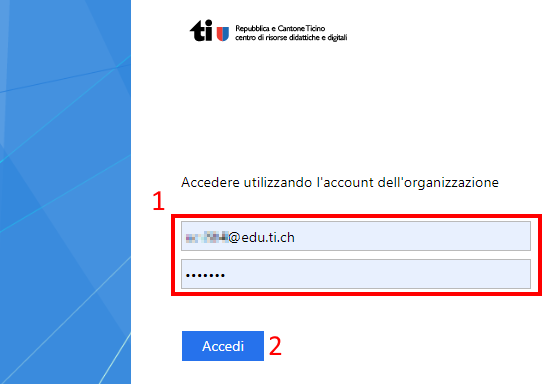
- Una volta eseguito l'accesso, premere la voce "Configurazioni" (3) nel menù laterale sinistro.
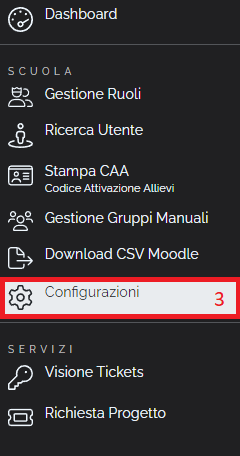
- (Opzionale) Se l'utente gestisce più sedi, selezionare una scuola dal menù a tendina premendo l'apposito pulsante (4). In caso contrario, si aprirà in automatico la configurazione dell'unica sede a disposizione.
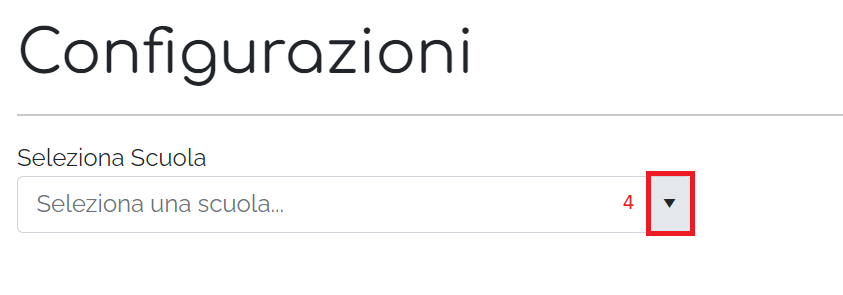
- Per creare una configurazione globale per tutta la sede, premere la scheda "CDC scuola" (5). Nella parte centrale verranno mostrate le impostazioni predefinite. Per creare una configurazione personalizzata, premere il pulsante verde "Crea una configurazione personalizzata" (6)
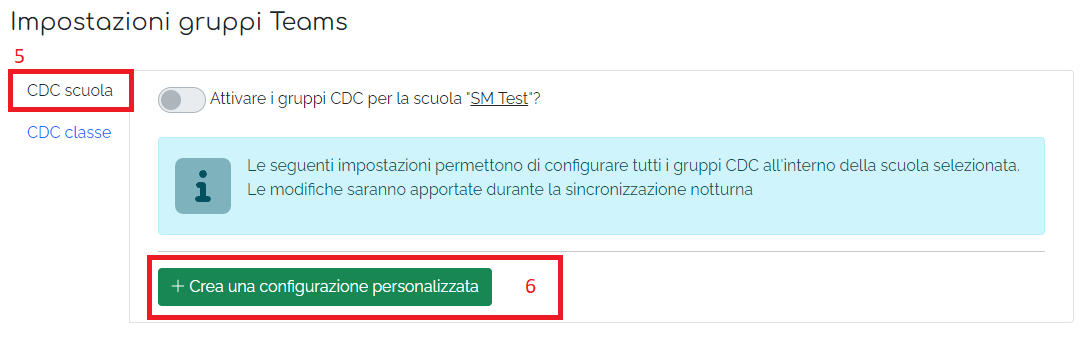
Cancellare una configurazione personalizzata
Una volta creata una configurazione personalizzata per una sede, se si vuole tornare a quella predefinita, è possibile cancellarla premendo il tasto rosso "Ripristina configurazione" visibile alla fine della pagina.
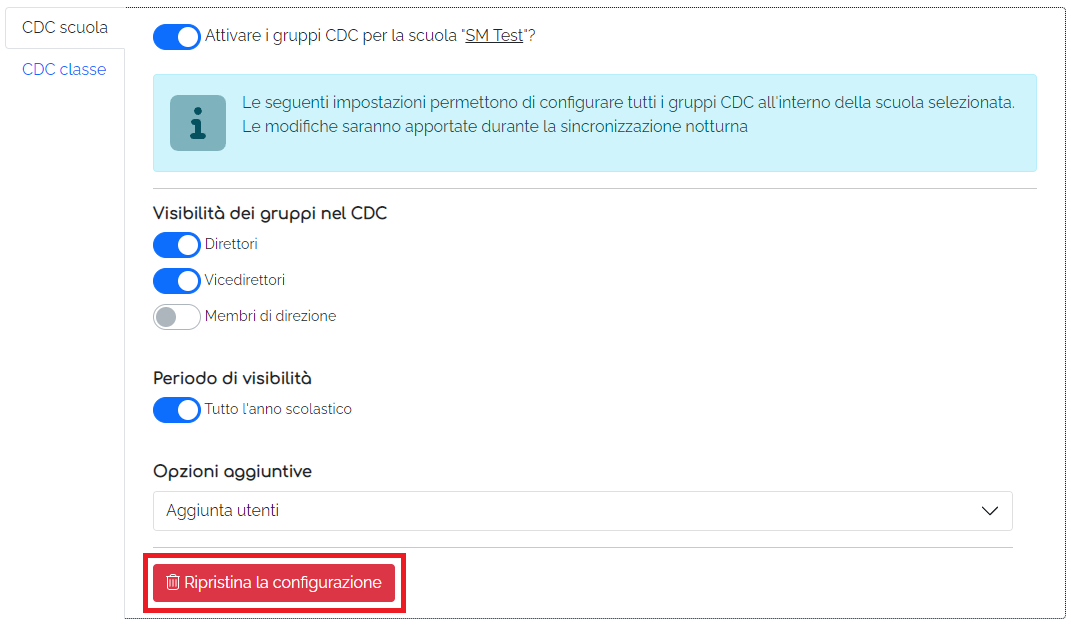
Parametri di configurazione
La scheda CDC scuola, una volta creata una configurazione personalizzata, permette di configurare diverse impostazioni per gestire in automatico la creazione e gli utenti dei gruppi Teams, tra cui:
- Attivare o disattivare per tutta la sede la visualizzazione dei gruppi CDC in Microsoft Teams

- Impostare quali gruppi utenti faranno parte ad ogni singolo gruppo CDC presente nella sede
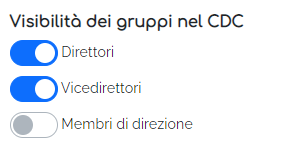
- Impostare se la visibilità dei gruppi CDC è per tutto l'anno scolastico o per un periodo personalizzato
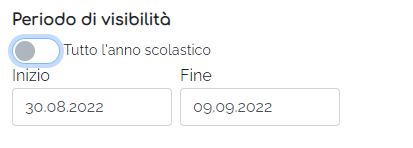
- Aggiungere uno o più utente specifici, se è in possesso di un NetworkID, all'interno di ogni gruppo CDC della sede